
간단한 3D 모델링 따라해보기

그림 2는 예제 도면입니다. 3D 형상을 구현하기 위해서는 Sketch 작업이 필요합니다. 예제를 예제를 그리는 방법은 사용자의 스킬 및 경험에 따라 다양하게 접근할 수 있습니다. 글쓴이의 경우에는 대략적인 그림을 그려 넣고 평형/수직 조건과 치수조건을 사용해서 전체 Sketch 형상을 만들어 보았습니다.

- Fusion 360 도구모음에 있는 Sketch 를 선택합니다. <Figure 3. Sketch>
- 화면상에 축을 기준으로 주황색으로 평면이 디스플레이 됩니다. <Figure 4. Plane>

- TOP 평면을 선택합니다. <Figure 5. Top Plane>

- TOP 평면을 마우스 좌측키로 선택하면 스케치 화면으로 전환 됩니다. <Figure 6. Sketch>

- Sketch의 원 기능을 사용해서 대략적인 위치에 원을 그려 넣습니다. <Figure 7. Circle>
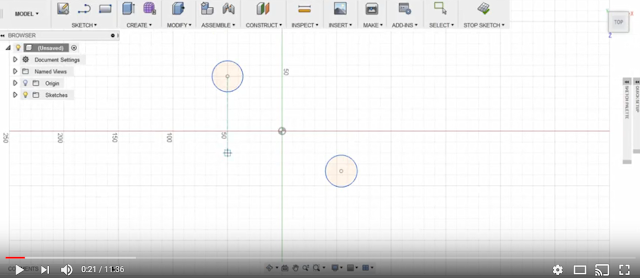
- Line(선) 을 사용해서 예제의 윤곽을 대략적으로 그려넣습니다. <Figure 8. 윤곽>
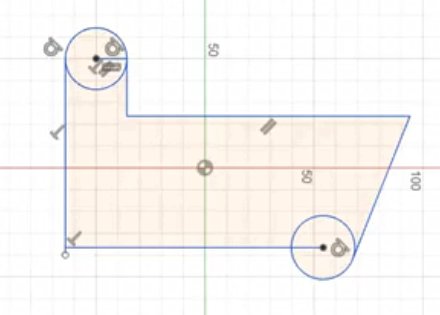
- Trim(잘라내기) 를 선택해서 안쪽의 불필요한 선을 삭제합니다. <Figure 9. Trim>
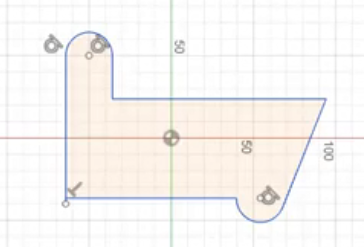
- 안쪽에 호 를 그려 넣은 후 치수(D) 를 사용해서 내경 외경의 치수를 입력하고 구속합니다. <Figure 10. 호>
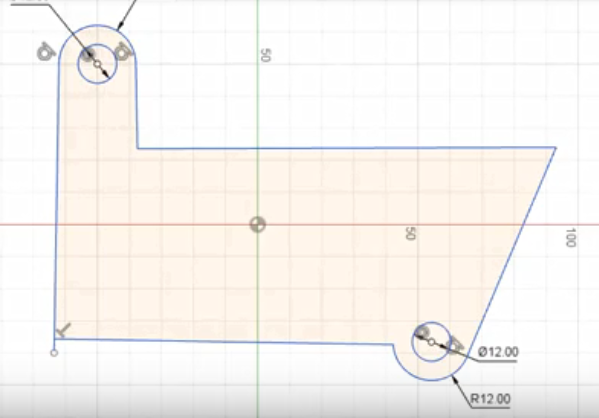
- 외곽에 필렛(Fillet)을 사용해서 반 원에 대한 치수를 입력하고 수직/수평 조건을 사용해서 삐뚤어진 선을 가지런히 정리 해서 구속 시킵니다. <Figure 11> <동영상 참조>
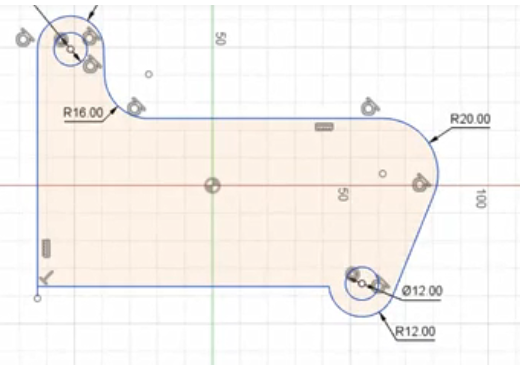
- 형상 안쪽에 사각형을 그려줍니다. (대략적으로 스케치) <Figure 12. 사각형>
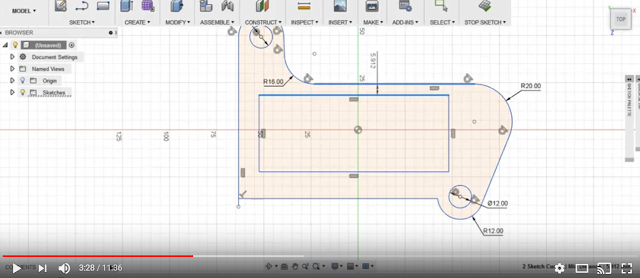
- 구속조건을 해제한 후 치수를 기입해서 구속 시킵니다. <Figure 13. 치수, 구속조건>
- 구속조건을 해제하는 방법은 동영상에 나와 있으나 유심히 보지 않으면 지나처 갈 수 있습니다. 스케치를 하는 과정에서 구속조건을 넣거나 빼는 일이 많기 때문에 주의가 필요한 단계입니다. (유튜브 동영상 참조, 이해 안되면 댓글 문의)
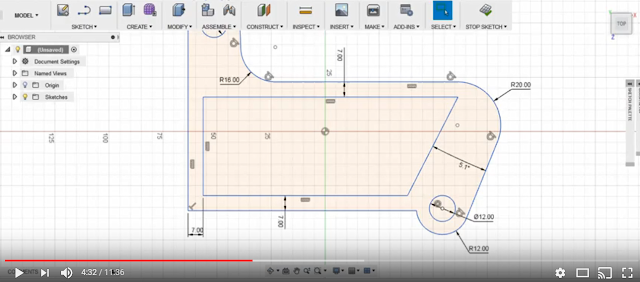
- 각도 구배를 주어서 형상을 마무리 합니다. 구속되지 않은 형상은 늘리거나 줄일 수 있습니다. <Figure 14. 각도 구배 주기>
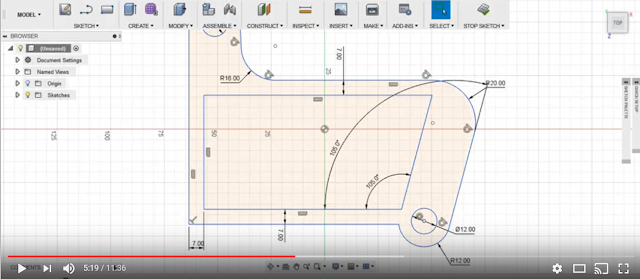
- 필렛 기능을 사용해서 안쪽을 마무리 합니다. <Figure 15. 필렛>
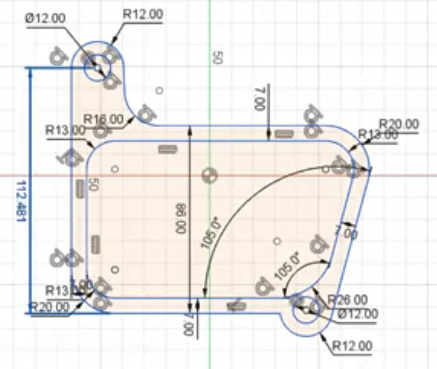
- Sketch Stop 를 통해서 스케치를 빠져나옵니다. <Figure 16. Sketch Stop>
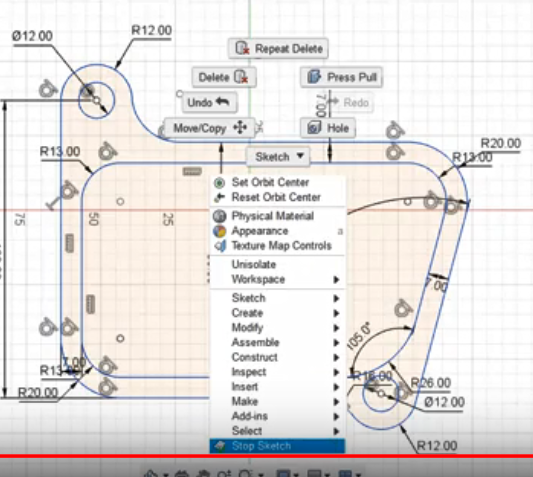
- Create 의 Extrude(돌출) 기능을 사용해서 프로파일(닫힌 스케치) 를 선택합니다. 돌출하고자 하는 부위에 대해서 푸른색으로 강조됩니다. <Figure 17. Extrude>
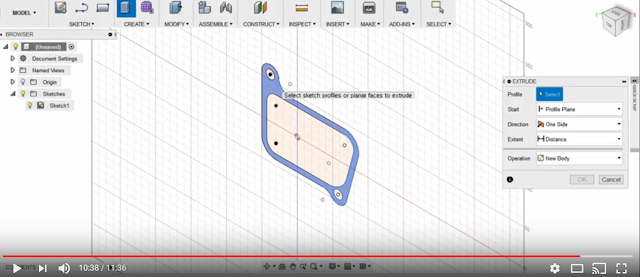
- 돌출 기능을 사용해서 원하는 거리만큼을 Solid로 형성합니다. <Figure 16. Extrude>
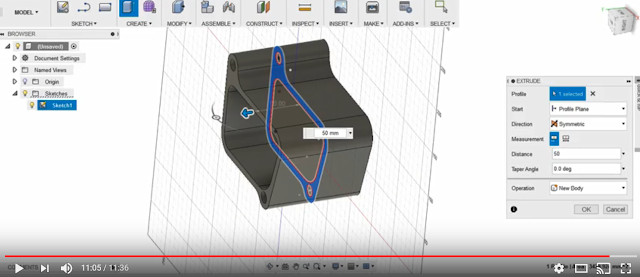
마무리
3D 모델링의 스케치 방법을 살펴 보았습니다. 오늘 다룬 내용중 궁금한 사항이나 질문은 댓글 혹은 qusinside@gmail.com 으로 보내주세요.
Insight Inside였습니다.
블로그 인기글
[32회] P&ID 도면 약어 정리
P&ID보는법 기초 [45회] P&ID 도면 약어 모음 P&ID는 최대한 많은 양의 정보를 담는 것을 원칙으로 합니다. 일환으로 사용 빈도수가 많거나 관행적으로 사용된 여러 용어들을 약어로 도면상에 표기 하는 방법으로 불필요한 공간을 없앨 수 있습니다. 예를 들어 Restriction Orifice (오리피스) 는 배관 내에서 자주 사용되는 배관 요소중의 하나로 써 줄여서 RO 로 표기합니다. 이러식으로 줄임말을 사용합니다. 도면의 배관이나 기기, 경계선과 같은 모든 구간에서 사용되는데 약어의 원 뜻을 알아야만 P&ID 의 정보를 읽을 수 있습니다. P&ID 약어는 기본적으로 General Abbreviation 과 Utility Service Abbreviation 으로 나뉘어져 있습니다. Genera.....
chandleridle.tistory.com
사람 캐드블럭 모음
첨부 자료는 사람 캐드블럭 모음입니다. 약 600여개의 사람 형상의 블럭을 포함하고 있습니다. 파일 형식은 DWG 이며 캐드 2010 이상에서 확인할 수 있습니다. 첨부자료...
chandleridle.tistory.com
'CAD & Block 자료' 카테고리의 다른 글
| Draftsight 스냅 기능 (0) | 2023.10.25 |
|---|---|
| Draftsight CAD Block 설정 편집 및 기준점 (0) | 2023.10.25 |
| Autodesk Fusion 360 둘러보기 (0) | 2023.10.23 |
| [구글SketchUp] - 1 구글 스케치 업 화면 가볍게 둘러보기 (0) | 2023.10.23 |
| 인벤터 판금전개도 작성 (0) | 2023.10.23 |


댓글